可通过罗技G HUB、金舟鼠标连点器或VBS脚本实现Windows 11鼠标宏,分别适用于罗技外设用户、通用设备及需自定义脚本的高级用户。
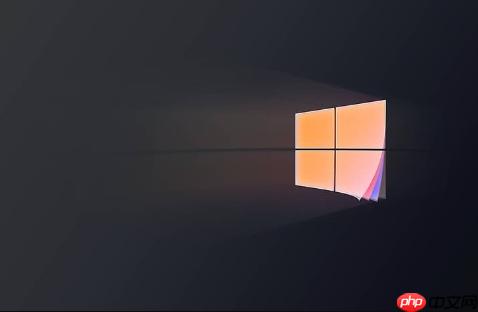
如果您希望在Windows 11中实现鼠标操作的自动化,例如在游戏中执行连招或在工作中重复执行一系列点击和移动操作,可以通过设置鼠标宏来完成。以下是几种有效的配置方法:
本文运行环境:联想 Legion Y9000P,Windows 11。
此方法适用于罗技(Logitech)旗下的游戏鼠标,通过官方软件G HUB录制和管理宏命令,确保设备兼容性和稳定性。
1、访问罗技中国官网下载并安装LGHUB软件,安装完成后连接您的罗技鼠标并启动软件。
2、在软件主界面左侧设备列表中选择已连接的鼠标型号,点击进入设备设置页面。
3、顶部导航栏切换至“宏”选项卡,点击“创建新宏”按钮,为宏命名,例如“技能连招”。
4、在录制界面点击“开始录制”,手动执行您需要自动化的操作序列,例如按下键盘Q键、等待500毫秒、点击鼠标左键、再按下W键。
5、操作完成后点击“停止录制”,软件会以时间轴形式展示所有动作,您可以双击修改延迟时间,或删除错误步骤。
6、返回设备设置,选择一个鼠标侧键(如G4),将其功能设置为“宏”,然后从下拉菜单中选择您刚创建的“技能连招”宏。
7、保存配置,现在按下该侧键即可自动执行整个操作序列。

金舟鼠标连点器是一款功能全面的第三方工具,支持鼠标操作的录制与回放,无需依赖特定品牌硬件。
1、下载并安装金舟鼠标连点器软件,双击桌面图标启动程序。
2、在软件左侧菜单栏中选择【鼠标宏】功能,然后点击【创建鼠标宏】按钮。
3、在弹出的编辑窗口中,选择运行模式,可选“全屏模式”或“指定窗口模式”。
4、点击“添加鼠标操作”,选择“鼠标移动”并选取目标坐标,或选择“鼠标点击”设置为左键单击。
5、通过添加“执行动作等待时长”来插入延迟,例如设置500ms的等待时间,模拟操作间隔。
6、若需模拟长按操作,可依次添加“鼠标左键按下”、“等待”、“鼠标左键松开”三个步骤。
7、完成所有步骤后点击确定,然后点击【运行鼠标宏】测试效果,确认无误后点击【保存鼠标宏】以便下次使用。

对于不使用第三方软件的用户,可以利用Windows自带的VBS脚本语言编写简单的鼠标自动化脚本,此方法灵活性高但需要一定的脚本知识。
1、在桌面上右键单击,选择“新建” -> “文本文档”,将文件命名为“MouseMacro.vbs”。
2、右键该文件选择“编辑”,在记事本中输入以下VBS代码:Set wsh = WScript.CreateObject("WScript.Shell") : wsh.Run "notepad" : WScript.Sleep 1000 : wsh.SendKeys "Hello World",此代码将打开记事本并输入文字。
3、保存文件并关闭记事本。双击运行“MouseMacro.vbs”文件,观察是否成功执行预定操作。
4、根据实际需求修改脚本中的命令和延时参数,例如使用AppActivate命令切换到特定窗口后再发送按键指令。
5、注意VBS脚本无法直接控制鼠标移动和点击,需结合其他工具或使用更高级的AutoHotkey脚本语言实现完整鼠标宏功能。
以上就是windows11如何设置鼠标宏_Windows 11鼠标宏功能配置教程的详细内容,更多请关注php中文网其它相关文章!

Windows激活工具是正版认证的激活工具,永久激活,一键解决windows许可证即将过期。可激活win7系统、win8.1系统、win10系统、win11系统。下载后先看完视频激活教程,再进行操作,100%激活成功。

Copyright 2014-2025 https://www.php.cn/ All Rights Reserved | php.cn | 湘ICP备2023035733号